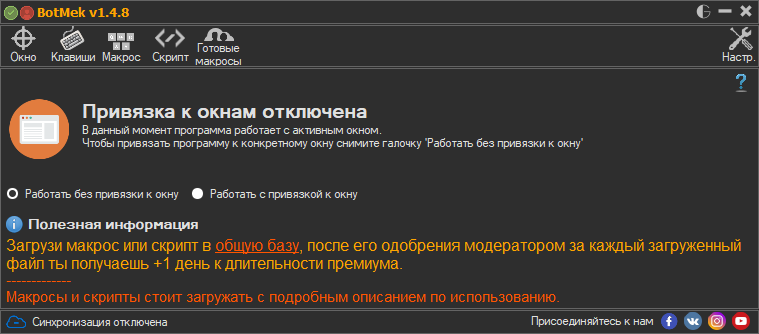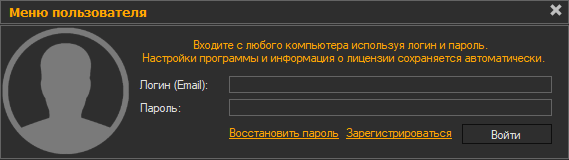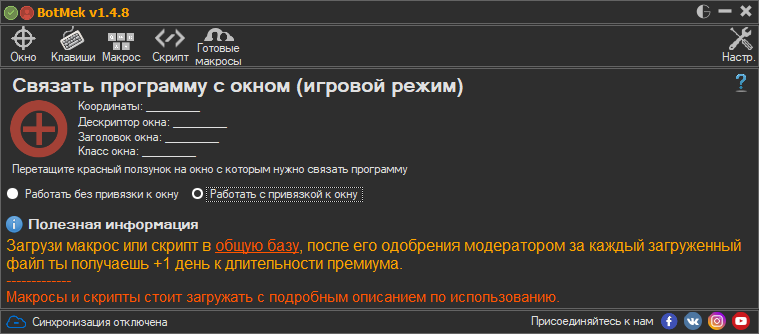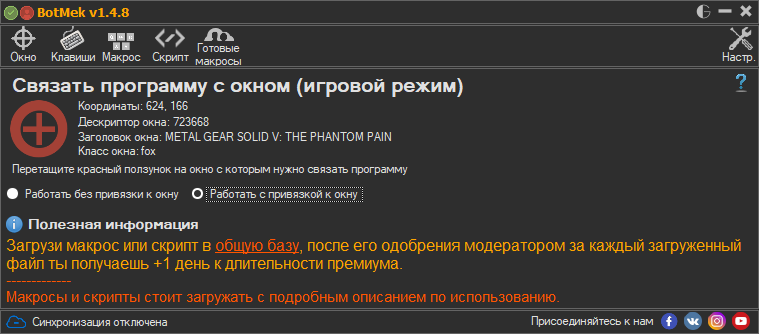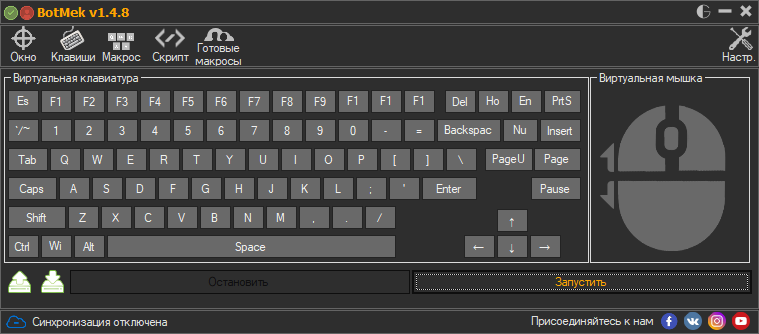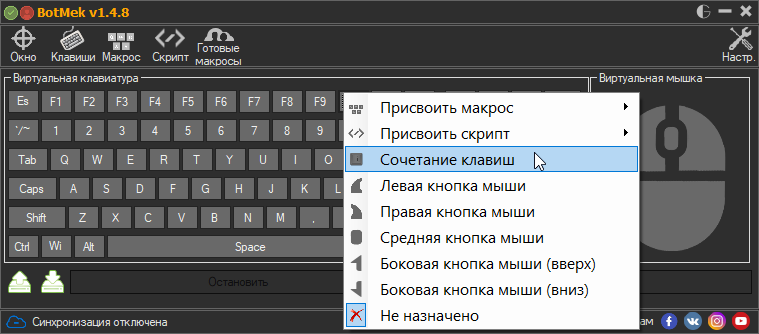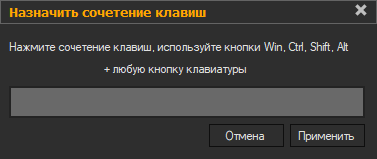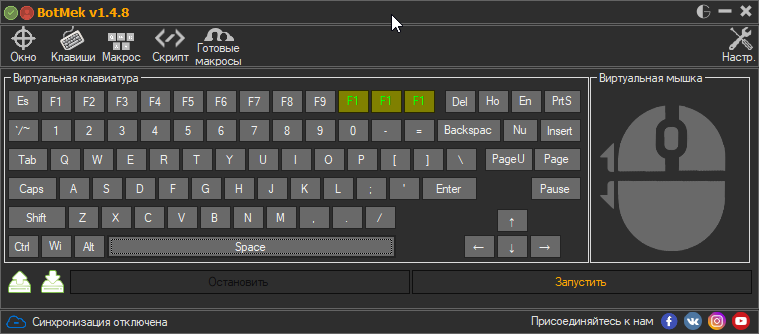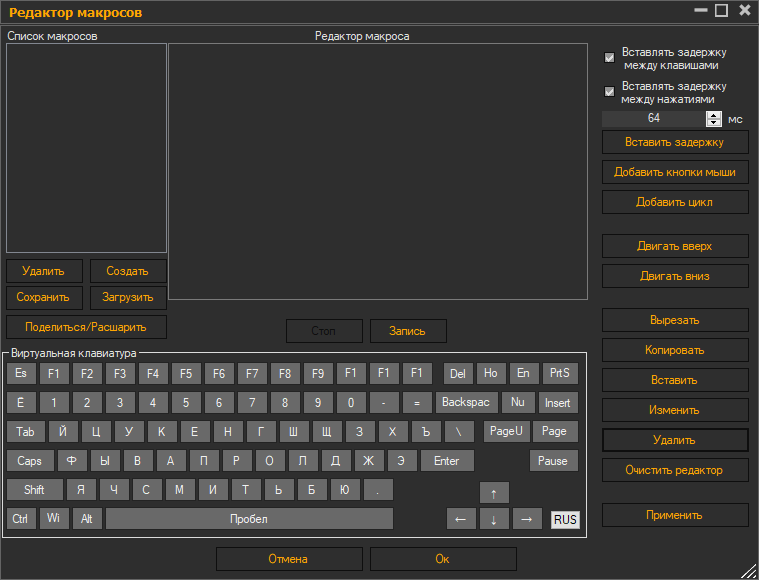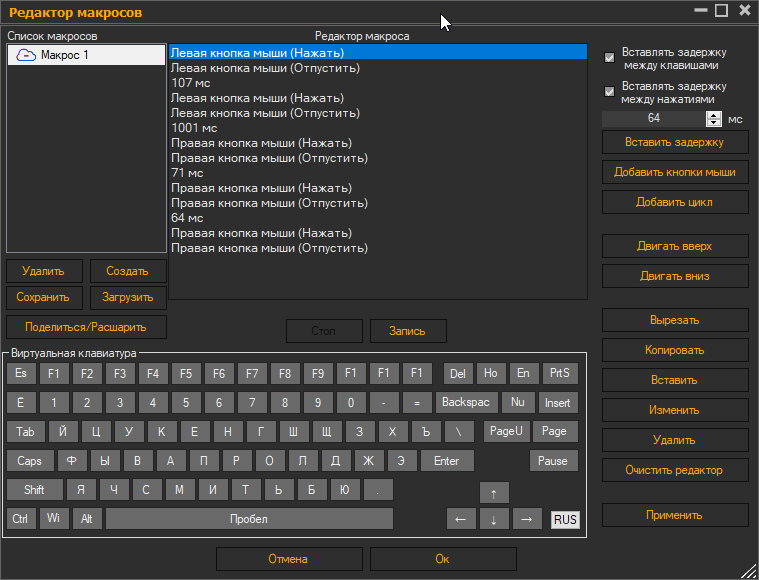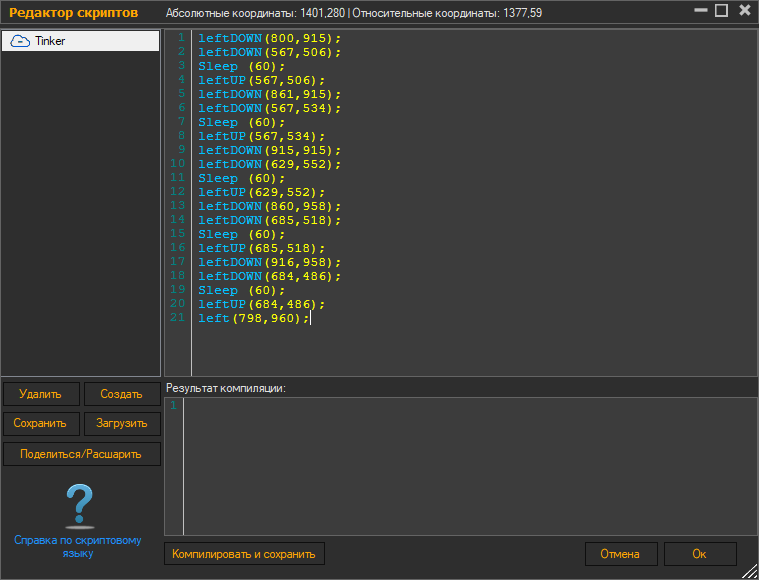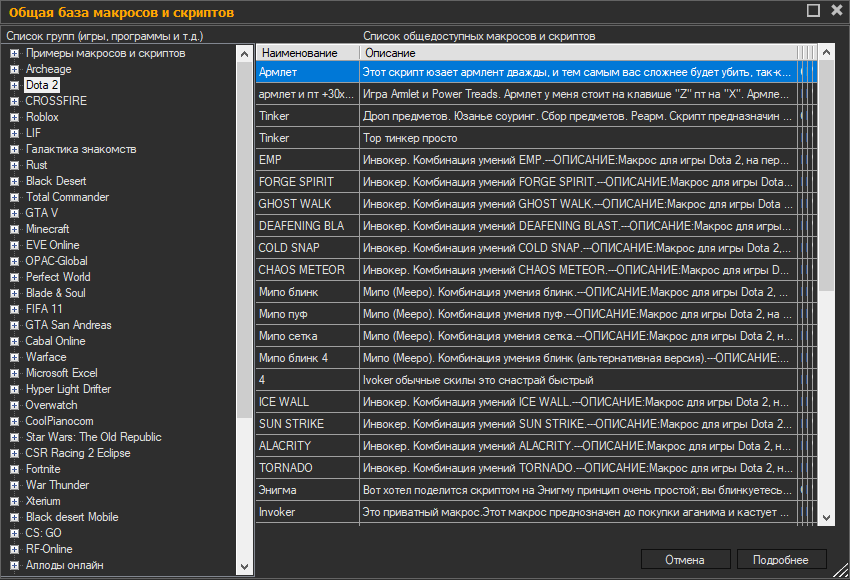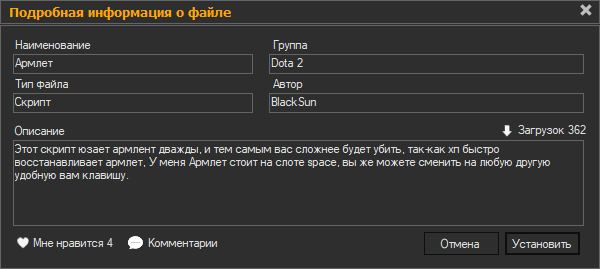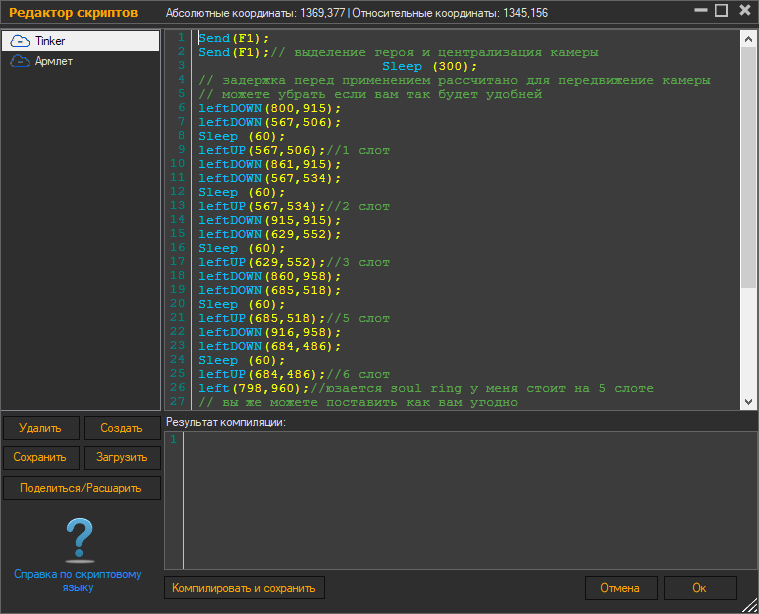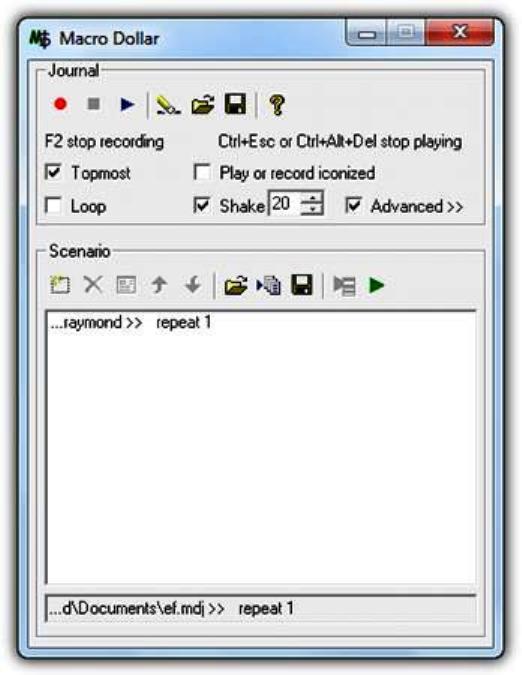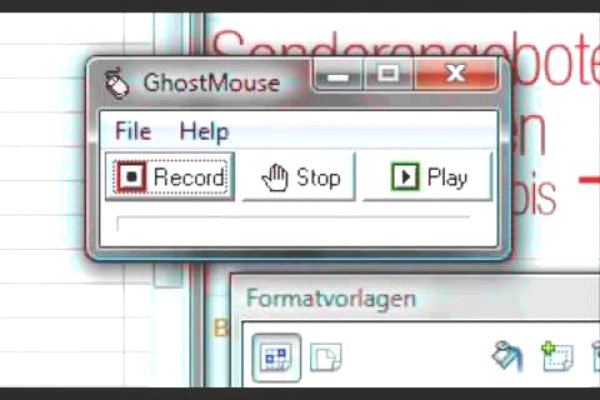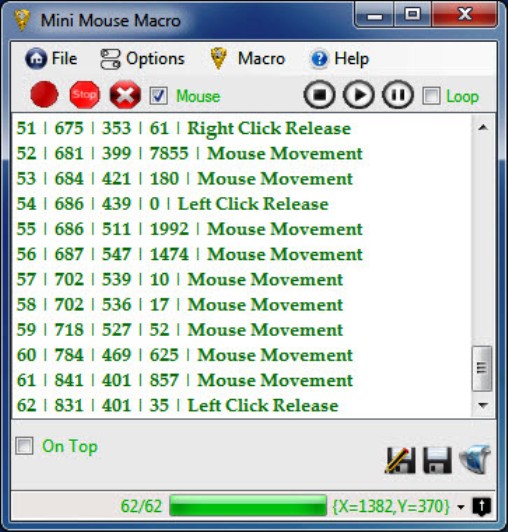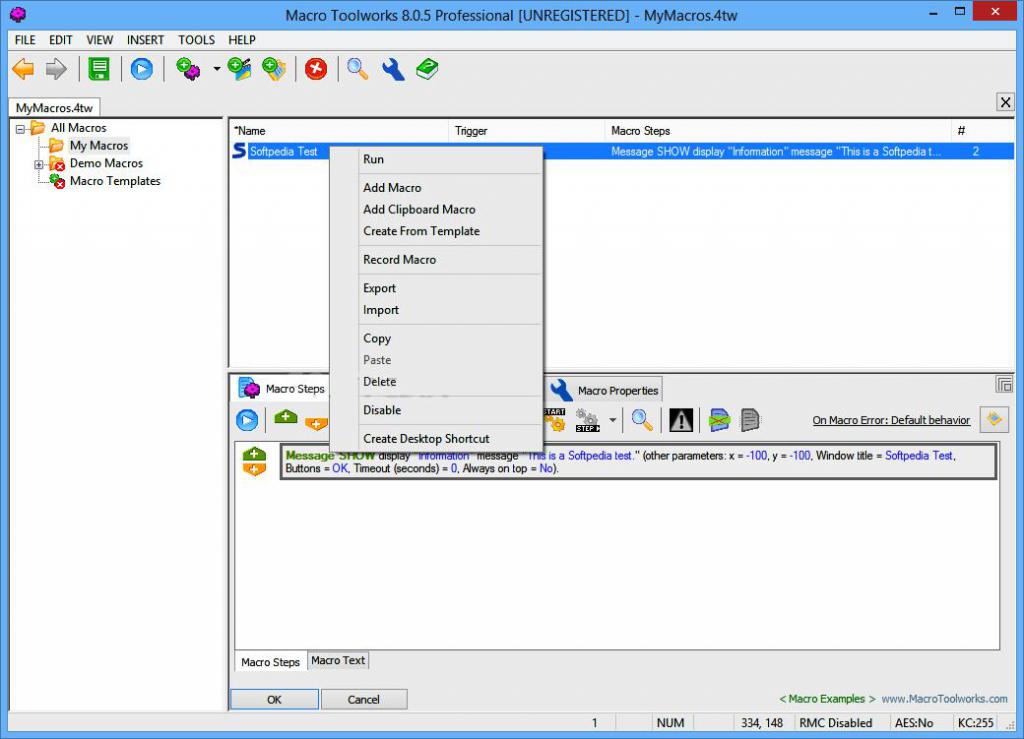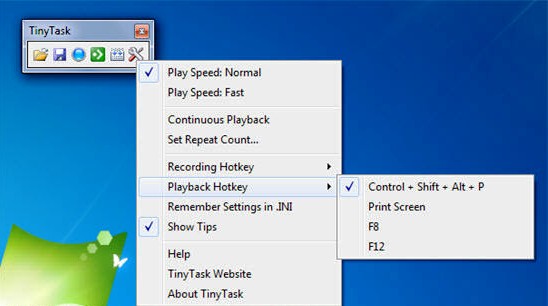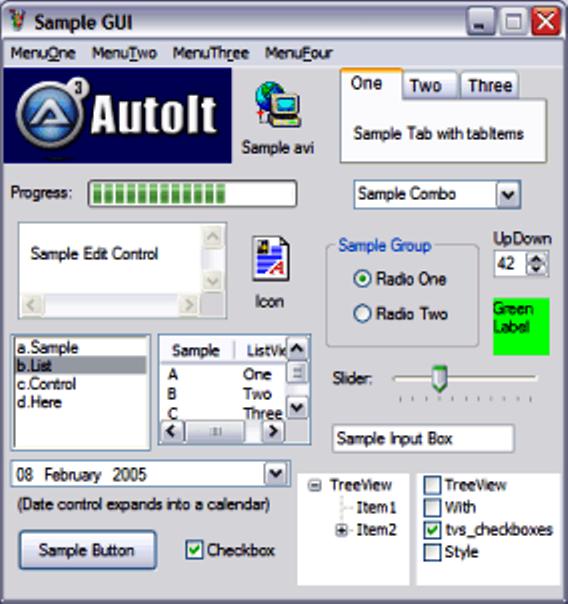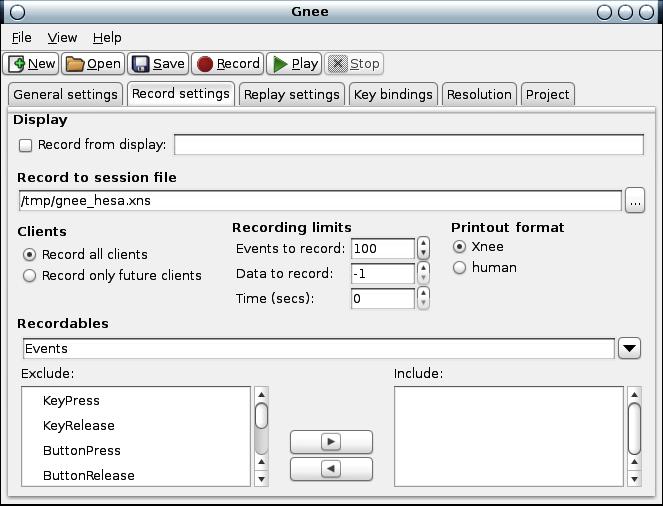Как сделать макрос для клавиатуры
BotMek – игровые макросы для любой клавиатуры и мыши
 |
Программа BotMek с удобным редактором и базой готовых макросов для многих популярных игр существенно облегчит жизнь заядлого геймера в тяжелых замесах.
Не секрет, что игровая периферия делает игровой процесс значительно удобнее и эффективнее, от нее часто зависит итог сражения – победа или поражение. Ведь неудобная и малофункциональная клавиатура заставляет игрока запоминать и сотни раз повторять зубодробительные комбинации порой рутинных действий.
Однако, дорогие игровые клавиатуры и мыши есть далеко не у каждого пользователя, особенно модели с перепрограммируемыми клавишами и возможностью записи макросов. Именно последние позволяют назначить сложное комбо или циклические действия всего на одну клавишу и сосредоточиться на игре не отвлекаясь на рутину.
Но выход есть – это специальные программы для перепрограммирования клавиш и записи макросов для клавиатуры и мыши. Одним из наиболее интересных решений является программа BotMek, имеющая ряд полезнейших функций и готовых к использованию макросов для наиболее популярных игр.
Содержание
Содержание
1. Интерфейс программы
Интерфейс BotMek довольно прост и удобен.
В самой верхней строке есть маленькая красная иконка при клике на которую предлагается зарегистрироваться для синхронизации настроек программы с сервером.
Чтобы ваши настройки и макросы не потерялись лучше сделать это сразу. Ниже находятся переключатели, которые открывают вкладки в текущем либо новом окне. В основном окне программы вы видите текущую вкладку и сразу после запуска программы в ней предлагается выбрать режим привязки к окнам.
Здесь также можно получить подсказки о функциональности данной вкладки, наведя указатель мышки на знак вопроса или любой другой элемент, а также поделиться своим макросом или скриптом с другими пользователями.
2. Привязка к окнам
Программа открывается изначально на вкладке «Окно» и включен режим без привязки, в котором все действия применяются к активному окну. Но вы можете жестко привязать программу к конкретному окну, что удобно если вы играете в несколько окон.
Для этого нужно кликнуть мышкой на красном крестике и не отпуская кнопку перетащить указатель мыши на окно игры, после чего ее название должно зафиксироваться в графе «Заголовок окна».
После этого все назначенные комбинации клавиш и макросы будут применяться только к конкретному игровому окну вне зависимости от того активно оно или нет в данный момент.
3. Назначение клавиш
На вкладке «Клавиши» отображаются виртуальная клавиатура и мышка.
При клике на любую клавишу клавиатуры или мыши можно назначить на нее макрос, скрипт или сочетание клавиш.
Например, часто в играх задействуются не все функциональные клавиши F1-F12 и боковые клавиши мыши, их можно запрограммировать как вам угодно. В сочетаниях клавиш можно использовать одну клавишу-модификатор на выбор (Win, Ctrl, Shift, Alt) в сочетании с любой другой клавишей.
Но кнопку Win лучше все-таки не использовать, чтобы избежать конфликтов с горячими клавишами Windows и случайного сворачивания окон при ее нажатии. Все назначенные клавиши подсвечиваются желтым цветом, что удобно.
В нижнем левом углу программы есть кнопки для сохранения и загрузки профилей, это можно использовать не только для сохранности выполненных настроек, но и для создания и переключения профилей для разных игр. Для того, чтобы назначенные клавиши начали действовать нужно нажать кнопку «Запустить», для приостановки действия клавиш и возврата их обычной функциональности служит кнопка «Остановить».
4. Редактор макросов
Макросы представляют собой последовательность нажатия любых клавиш клавиатуры, мыши и пауз между ними.
Редактор макросов BotMek позволяет создавать макросы несколькими способами. Можно просто нажать кнопку «Запись» и нажимать требуемые клавиши в нужном порядке, делая паузы между нажатиями если это необходимо. Я для примера записал комбинацию «2 клика левой – пауза – 3 клика правой» и вот что получилось.
Теперь эту последовательность нажатий можно назначить всего на одну кнопку клавиатуры, боковую или среднюю кнопку мыши (колесико). Также редактор позволяет создавать и редактировать макросы, добавляя и удаляя различные клавиши и задержки вручную, менять их местами и что немаловажно создавать циклы с практически неограниченным количеством повторений. Надоело все время долбить одну и туже клавишу в замесе? Не проблема! Назначьте цикл на любую клавишу и кнопка будет работать автоматически, сохраняя вашу клавиатуру и нервы.
5. Редактор скриптов
Возможности скриптов еще более широкие, чем у макросов. Однако, их создание требует изучения документации на сайте BotMek, в которой впрочем нет недостатка, кроме того есть форум и поддержка разработчика.
6. База макросов и скриптов
Запись и отладка макроса занимает некоторое время, со скриптом придется повозиться еще дольше. Но зачем, если все давно уже придумали за вас? В программе BotMek есть замечательная база готовых макросов и скриптов для наиболее популярных игр.
В базе есть такие игры как CS:GO, Dota, GTA, FIFA, PW, Overwatch, World of Tanks, War Thunder и многие другие. Для того, чтобы скачать макрос, нужно кликнуть на него два раза или нажать кнопку «Подробнее», после чего откроется окно с его кратким описанием, где нужно нажать кнопку «Установить».
Установленные макросы появляются в редакторе макросов, а скрипты в редакторе скриптов.
Часто макросы и скрипты снабжены комментариями и советами по их удобному использованию (например, на какую клавишу лучше назначить). При желании вы можете подстроить их под себя, изменив некоторые параметры.
7. Где скачать программу
Программу BotMek можно скачать на официальном сайте, там же есть подробные видео инструкции с советами по использованию программы, ссылки на форум и страницу поддержки в соцсетях, а также более удобный перечень макросов с описанием.
Да, эта программа не бесплатна, но учитывая ее уникальность, заключающуюся прежде всего в базе готовых макросов, ее стоит попробовать. Если вы заядлый геймер, то она может существенно облегчить вашу жизнь в тяжелых замесах.
Клавиатура A4Tech Bloody B418 Black USB
Клавиатура A4Tech Bloody B254
Клавиатура A4Tech Bloody B418 Black USB
Макрос для клавиатуры: что это и зачем нужно
Быстрые макросы позволяют автоматизировать очень сложные задачи, а также создавать другие скрипты и программы. Чтобы упростить постоянные действия на компьютере, пользователям нужны макросы для клавиатуры. Это список команд, таких, как «нажать клавиши», «запустить файл», «кликнуть ссылку» и большинство других задач, которые можно осуществлять вручную с помощью клавиатуры и мыши, таким образом, они могут сутками выполнять за человека рутинную работу.
Возможности макросов
Быстрые макросы способны заменить различные утилиты, приложения запуска и другие программы, сокращая количество установленных программ и запущенных процессов. Макросы позволяют:
Программирование клавиатуры
Макрос — это серия действий, определенных пользователем, которые клавиатура может исполнять многократно без какой-либо внешней помощи. Они обычно полезны при выполнении повторяющихся вычислительных задач, которые требуют длительной последовательности щелчков или комбинаций клавиш. Различные программные средства и коды доступны в качестве открытых источников для пользователей, что позволяет изменять или реализовывать макросы для клавиатуры и останавливать их в любое время.
Бывают моменты, когда пользователю нужно выполнять операции на компьютере снова и снова, обычно, они очень трудоемкие и утомительные. Например, перенос большого количества данных из электронной таблицы Excel в систему управления базами (DMBS), когда нельзя их импортировать из файла XLS. Вместо того, чтобы нанимать команду людей для ввода данных или программиста для написания пользовательского импортера, можно на базе специального программного обеспечения по созданию макроса, автоматизировать процесс.
ПО используют для создания серии автоматичных действий. Для этого выполняется запись действий с клавиатурой и мышью, либо записывается собственный сложный скрипт для воспроизведения. Существует бесплатное и платное программное обеспечение для создания макросов. Бесплатные программы легче использовать, но, у них меньше возможностей, в то время как платные версии поддерживают больше команд и активаций, которые могут заставить компьютер выполнять сверхсложные повторяющиеся задачи.
Автоматизация с Macro Dollar и WinMacro
Macro Dollar — это макрос-программа, она была создана около 10 лет назад для «платного серфинга», чтобы нажимать на рекламные панели, установленные на ПК, так как она способна записывать действия клавиатуры и мыши. Вероятно, самой уникальной, но наименее используемой функцией, найденной в программе, является опция «Встряхнуть», когда курсор дрожит при записи, создавая имитацию действий реального человека. Термины, используемые в Macro Dollar, немного отличаются от остальных, поскольку эта программа создана на французском языке. Например, журнал называется Макро, а сценарий на самом деле является Планировщиком.
WinMacro создает макросы на клавишах клавиатуры. Программа почти так же стара, как Macro Dollar, но, все еще отлично работает в Windows 7. Для записи требуется всего 3 шага:
Макросы для завершения цикла программ
GhostMouse — невероятно легкая утилита, позволяющая создавать макросы для клавиатуры. На главном графическом интерфейсе пользователя только 2 кнопки, которые отвечают за воспроизведение и запись. Программа скорее рассчитана для краткосрочного применения, но, не для автоматизации действий, поскольку нет функций повтора или цикла. Одна уникальная возможность, которая может быть найдена в GhostMouse, — выполнение последовательности действий, таких, как выключение компьютера при завершении воспроизведения.
Макрокоманды для мыши
Mini Mouse Macro — программа для макросов на клавиатуру и мышь, здесь можно создать макрокоманду с открытым исходным кодом, размещенную в SourceForge. Помимо возможности записи действий мыши и клавиатуры, циклического/повторного воспроизведения, она также поставляется с простым редактором для добавления/удаления/редактирования захваченных действий. Есть флажок мыши, и как только он будет отмечен, Mini Mouse Macro включит перемещение мыши по позиции X и Y в записи.
Определение количества циклов немного сложнее, для этого нужно щелкнуть по слову «Loop», где будет отображаться диалоговое окно, после чего можно ввести значение для количества циклов. Командная строка также поддерживается и может быть легко создана из скриптов, найденных в меню «Файл».
Программа Mouse Recorder Pro разработана талантливым молодым человеком по имени Шай из Израиля. Быстрый взгляд на интерфейс программного обеспечения создает впечатление, что эта еще одна простая программа для записи, но, у нее есть гораздо больше возможностей. Mouse Recorder Pro очень проста в использовании, благодаря 5 большим кнопкам, которые могут записывать, воспроизводить, сохранять и загружать записи. Встроенный редактор макросов позволяет добавлять или удалять события для точной настройки действий. Последнее обновление, которое было выпущено 3 года назад, добавило поддержку плагинов пользователей, где они смогут создавать собственные скрипты с помощью Visual Basic.Net, чтобы управлять сценарием записи и воспроизведения.
Совершенная автоматизация
Macro Toolsworks — программа создания макросов для клавиатуры. Она входит в перечень приложений, которые являются бесплатными, стандартными и профессиональными. Это, на самом деле, очень мощное ПО для автоматизации макросов, которое поддерживает более сотни макрокоманд, таких, как переменные, поиск изображения на экране, отправка почты, FTP, работа с окнами и т. д. Однако, только основные макрокоманды, такие, как нажатия клавиш и действия мыши, включены в бесплатную версию, что делает ее довольно простым ПО с расширенным интерфейсом.
Perfect Automation — очень мощная программа, которая поставляется с редактором сценариев запуска, планировщиком и, конечно же, рекордером для устройств ввода. Подходит как для новичков, так и для продвинутых пользователей. Запись макроса позволяет легко записывать автоматизацию, в то время как программисты могут создавать свои команды с помощью языка Gentee programming.
Преимуществом Perfect Automation является возможность записи действий мыши в относительных координатах вместо абсолютных, и макрос может работать в активном окне, даже если он был перемещен в другую позицию на экране. В редакторе есть более ста готовых скриптов для автоматизации операций.
Мини-приложение TinyTask
TinyTask известен тем, что является самым простым программным обеспечением для макросов с удивительным размером в 33 КБ. При таком размере файла пользователь ожидает простое приложение, возможно, только с двумя функциями: запись и воспроизведение, но, его ожидает нечто большее. Это программа с шестью кнопками для открытия и сохранения, записи, компиляции макроса в независимый исполняемый файл. Также имеются опции для изменения скорости проигрывания, повторное воспроизведение.
Еще одно мини-приложение — Mini Mouse Macro, представляет собой небольшую программу. Она помогает записывать действия мыши и ввода с клавиатуры, а затем эффективно воспроизводит их. Имеет интуитивно понятный интерфейс, который делает его простым в использовании, даже для начинающих. Программа имеет портативную версию.
Перед тем, как сделать макрос для клавиатуры ее не нужно устанавливать, и, следовательно, можно просто добавить исполняемый файл на жесткий диск и запустить его с любого места. Также можно сохранить эту программу на USB-флеш-диске, чтобы она могла работать на любом компьютере без предыдущей инсталляции и с минимальными усилиями. Совместимость: Windows XP/Vista/7/8.
Макросоздатель Pulover
Macro Creator от Pulover предлагает встроенный рекордер, возможность записи входов в свой интерфейс и широкий спектр команд автоматизации. Он не только записывает непрерывные нажатия клавиш и действия мыши, но также отслеживает элементы управления, ищет изображения, файлы, окна, строки и создает коды If/Else для регулирования перемещения макросов. Кроме того, он прост в использовании и потребляет очень низкую память. Совместимость: XP/Vista/7/8/10.
Многофункциональный кликер для Windows
AutoIt — это бесплатная программа, разработанная для Windows, которая помогает ускорить эффективность работ и, следовательно, позволяет быстрее исполнять задачи. Она относится к файлу скрипта, выполняющего много функций, таких, как запуск DOS или приложений Win. Осуществляет автоматизацию движений мыши и клавиатуры, действия с окнами, активацию, минимизацию, скрытие и многое другое. Говоря о ее более сложных функциях макроса для клавиатуры x7 или других моделей, программа также автоматизирует задачи буфера обмена, меняет записи в реестре и выполняет строковые операции.
Лучшая часть этой программы — это множество вариантов автоматизации, которые она предлагает. Она чрезвычайно проста в использовании и значительно облегчает применение. Совместимость: Windows 2000/XP/2003/Vista/Server 2008/7/8/10.
Макрорекордер AutoHotKey
Если нужно автоматизировать нажатия клавиш и движение мыши, то лучше, это выполнить с помощью AutoHotKey. Программа позволяет эффективно обрабатывать задачи, например, печатать домашний адрес или нажимать на различные веб-страницы. Бесплатное программное обеспечение с открытым исходным кодом поможет написать свой макрос либо с помощью пользователя, либо макрорекордером. Это еще не все, оно позволяет создавать горячие клавиши для устройств, таких, как мышь, пульты дистанционного управления, клавиатура и джойстик.
Фактически, любой из ключей может превратиться в горячую клавишу. Кроме того, есть замечательная функция, которая позволяет автоматически аббревиатурам расширяться. Среди других — возможность регулировки громкости, конвертирование клавиатуры или джойстика в функцию мыши, изменения окна в режиме «всегда наверх», прозрачность или видоизменение формы, упорядочение элементов меню и значков в соответствии с выбором пользователя и многое другое. Совместимость: Windows 2000/XP/Vista/7/8/10.
Mouse Recorder Premium — это бесплатное программное обеспечение, позволяющее создавать макросы для обычной клавиатуры. Это профессиональный инструмент для записи, который помогает автоматизировать повторяющиеся задачи, как клик мыши.
Действия мыши и клавиатуры в среде X11
GNU Xnee — это не одно приложение, а набор инструментов, позволяющий записывать, воспроизводить и назначать действия мыши и клавиатуры в среде X11, это своего рода робот, который может полностью копировать действия пользователя. Программа применяется для тестирования и отображения различных приложений X11, назначения этапов записи и воспроизведения макроса, повторного ввода файла, а также может воспроизводить или назначать исполнение команд более, чем двум машинам одновременно.
Тот факт, что Xnee представляет собой бесплатное программное обеспечение с открытым исходным кодом, упрощает его модификацию для обработки специальных задач. В нем есть библиотека, два приложения и апплет панели Gnome. Совместимость: WinXP/Win2003/2000/ Vista/Windows 7/8/10.
Как сделать макрос на клавиатуру, мышку [пошаговый пример]. Утилиты для создания макросов (последовательность нажатий нужных клавиш)

Иногда при работе на компьютере необходимо нажимать последовательно несколько клавиш (причем, чем быстрее и «четче» это делаешь — тем лучше!). Например, это часто требуется в играх, при каких-то рутинных офисных задачах и пр.
Однако, всё можно упростить! Представьте, вы нажмёте только одну клавишу — а спец. программа за вас нажмет последовательность из 5÷10 клавиш, которую вы ей заранее укажите (причем, она может это сделать как очень быстро, так и с определенной паузой). Кстати, называют подобные «трюки» — макросами.
А если вы сделаете 3-4 таких макросов?! (на все возможные случаи). Да вы сможете нажимать так быстро любые комбинации клавиш, что ни один человек без «таких же фокусов» не сможет вас обогнать (обыграть!). Нажал одну клавишу в каком-нибудь «Mortal Kombat» — и боец делает всю связку без промедления! 😉
Собственно, в текущей заметке приведу простейший пример макроса: от А до Я. Думаю, что, начав с малого и поэкспериментировав — многие пользователи смогут добиться весьма неплохих результатов. 👌
Не обгонишь, я быстрее нажму!
Создание макроса: нажимам 1 клавишу — получаем последовательность из 10!
Пошаговый пример: делаем макрос для игры
👉 ШАГ 1
Для нашего примера я взял утилиту BotMek (ссылка на сайт разработчика). Она проста в настройке, полностью на русском, и позволяет создавать достаточно длинные и хитрые комбинации макросов. Это нам и нужно 👌.
ШАГ 1 — открываем раздел «макрос»
👉 ШАГ 2
Далее нажать кнопку «Создать макрос» и дать ему имя (лучше использовать название игры или приложения, для которого макрос создается, чтобы вы по имени могли легко сориентировать к чему и зачем это. ).
ШАГ 2 — название макроса
👉 ШАГ 3
Теперь для созданного макроса нам нужно записать комбинацию нажатий мыши и клавиатуры: именно ее потом программа и будет воспроизводить (эмулировать нажатия за нас!).
ШАГ 3 — начать запись
После нажмите на клавиатуре последовательно всё клавиши, которые программа должна запомнить и записать! Учтите, что она запоминает даже паузы между нажатиями клавиш!
По сути, мы делаем образец, и он должен быть идеальным. 😉 В конце операции нажмите по клавише «Стоп» и затем «OK» (этим мы сохраним макрос и выйдем в меню).
нажимаем последовательность клавиш
👉 ШАГ 4
Теперь нам нужно этот макрос (последовательность клавиш) установить на какую-нибудь реальную клавишу — т.е. когда мы нажмем на неё — он и сработает.
ШАГ 4 — присваиваем макросу клавишу
👉 ШАГ 5
Осталось только войти в нужную нам игру/приложение (для которого мы создали макрос), и нажать кнопку активации макроса — в моем случае «Z».
Ву-а-ля, персонаж в игре начинает автоматически атаковать цель с применением всего боевого комбо! Задача решена?! 👌
ШАГ 5 — испытания! // Скриншот из игры World of Warcraft
Разумеется, мой показанный пример очень прост и бесхитростный. Однако, если вы никогда не сталкивались с этим — то начинать лучше с малого, потихоньку усложняя и накручивая «свои заготовки».
Примечание : кстати, не во всех играх приветствуются подобные макросы. В ряде случаев они могут сильно влиять на итоговый результат, сильно улучшая навыки игрока.
Какие утилиты можно порекомендовать для начинающих
Разумеется, программ и утилит подобного рода достаточно много. В этой заметке у меня нет цели представить их все (с описанием плюсов и минусов) — самое главное дать несколько наводок для начинающих.
Т.е. те приложения, с которыми под силу разобраться «средней» руки пользователю, который накануне «открыл» для себя тему макросов. 👌
BotMek
BotMek: главное окно программы
Добротная программа, позволяющая легко написать макросы на клавиатуру и мышку (причем, программа позволяет это делать даже для самых обычных моделей, не относящихся к игровым).
TinyTask
TinyTask — совсем небольшая утилита (несколько килобайт веса), позволяющая записывать и воспроизводить активность реальной клавиатуры/мыши (т.е. являться на время их программным эмулятором).
Отлично подходит для решения и автоматизации рутинных задач.
Кстати, программа также позволяет сохранить записанную последовательность в файл исполняемый EXE (что сделает перенос и запуск нужного сочетания клавиш еще проще). 👋
Недостаток : есть неудобства при работе сразу с несколькими макросами (переключение не удобно).
Macros Effects: Макроскин (ME)
Macros Effects — скриншот главного окна
«Узко-спец.» приложение для постановки макросов на практически любые виды мышек. Совместима с макросами, написанными в Oscar Editor в формате AMC.
Минус : отсутствует возможность записывать и загружать команды для клавиатуры!
Ну а у меня на сим пока всё, успехов!